Una cita es la expresión parcial de ideas o afirmaciones incluidas en un texto con referencia precisa de su origen o fuente y la consignación dentro de la estructura del texto. En el estilo APA se utilizan paréntesis dentro del texto en lugar de notas al pie de página o al final del texto, como en otros estilos. La cita ofrece información sobre el autor y año de publicación, que conduce al lector a las referencias que se deben consignar al final del documento. Básicamente hay dos formas de realizar una cita dependiendo de lo que se quiera enfatizar con ella. En el primer caso, se hace un énfasis al autor cuando lo que se quiere citar o resaltar es el pensamiento o la posición específica de alguien sobre algún tema. Por otra parte, en las citas basadas en el texto, se quiere hacer referencia a una frase o teoría específica en la que el autor tiene un papel secundario. De la misma manera, la cita se puede realizar de manera de manera textual o parafraseada para lo cual es relevante el número de palabras citadas para configurar la cita, como se verá a continuación.
Una cita es textual cuando se extraen fragmentos o ideas textuales de un texto. Las palabras o frases omitidas se reemplazan con puntos suspensivos (…). Para este tipo de cita es necesario incluir el apellido del autor, el año de la publicación y la página en la cual está el texto extraído. El formato de la cita variará según el énfasis -en el autor o en el texto-.
Citas textuales
Existen 4 formas de hacer una cita textual dependiendo del contenido y del énfasis:
Cita textual de menos de 40 palabras con énfasis en el autor:

Como vemos en el ejemplo, al tener una cita de menos de 40 palabras se debe insertar en el medio de nuestro texto. En este caso tenemos una cita con énfasis en el autor, por lo tanto lo citamos primero con el apellido y el año del texto citado seguido de una frase o palabra que vincule al autor con la cita, ej: afirma, concluye, nos dice, etc. Seguido de la cita textual y finalmente entre paréntesis el numero de la pagina.
Elementos:
Apellido del autor: Solo el primer apellido o el apellido más conocido.
Año del texto citado: Entre paréntesis va el año en que se publico el texto citado.
Cita: Entre comillas dobles se transcribe el texto a citar.
Pagina: Al final de la cita, entre paréntesis, se pone la la pagina del libro o articulo que fue citado.
Cita textual de menos de 40 palabras con énfasis en el texto:

Como vemos en el ejemplo, al tener una cita de menos de 40 palabras se debe insertar en el medio de nuestro texto. En este caso tenemos una cita con énfasis en el texto, por lo tanto lo citamos primero el texto entre comillas y después de éste, apellido, año y pagina separados por comas y encerrador entre paréntesis; Se finaliza con un punto seguido.
Elementos:
Cita: Entre comillas dobles se transcribe el texto a citar.
Datos de la cita: Este elemento contiene primero el apellido del autor (el primero o más conocido), segundo el año en que se publico el texto citado y tercero la pagina donde se encuentra el fragmento citado. Estos tres elementos se separan por comas y se encierran entre paréntesis.
Cita textual de más de 40 palabras con énfasis en el autor:

Como vemos en el ejemplo, al tener una cita de más de 40 palabras se debe insertar aparte de nuestro texto y con sangría (5 espacios). En este caso tenemos una cita con énfasis en el Autor, por lo tanto antes de comenzar la cita ponemos el primer apellido del autor o el más conocido, seguido del año de la publicación entre paréntesis y después una frase o palabra que vincule al autor con la cita, ej: afirma, concluye, nos dice, etc. Finalmente en un párrafo aparte ponemos nuestra cita textual sin comillas, terminada con un punto y la pagina citada.
Elementos:
Apellido del autor: Solo el primer apellido o el apellido más conocido.
Año del texto citado: Entre paréntesis va el año en que se publico el texto citado.
Cita: sin comillas, en un párrafo aparte se transcribe el texto a citar, finaliza con punto.
Pagina: Al final de la cita, entre paréntesis, se pone la la pagina del libro o articulo que fue citado.
Nota: En el caso de que no se sepa la fecha en la que se publicó el texto se debe poner “s.f” en vez del año en la cita en el texto. En la referencia en vez del año se debe poner “Sin fecha”.
Cita textual de más de 40 palabras con énfasis en el texto:

Como vemos en el ejemplo, al tener una cita de más de 40 palabras se debe insertar aparte de nuestro texto y con sangría (5 espacios). En este caso tenemos una cita con énfasis en el texto, por lo tanto primero ponemos en un párrafo aparte nuestra cita textual sin comillas, terminada con un punto y después de éste, apellido, año y pagina separados por comas y encerrador entre paréntesis.
Elementos:
Cita: sin comillas, en un párrafo aparte se transcribe el texto a citar, finaliza con punto.
Datos de la cita: Este elemento contiene primero el apellido del autor (el primero o más conocido), segundo el año en que se publico el texto citado y tercero la pagina donde se encuentra el fragmento citado. Estos tres elementos se separan por comas y se encierran entre paréntesis.
Nota: En el caso de que no se sepa la fecha en la que se publicó el texto se debe poner “s.f” en vez del año en la cita en el texto. En la referencia en vez del año se debe poner “Sin fecha”. Ejemplo:
(Gutierrez L. y Rojas C., s.f)
Es necesario agregar una cita de parafraseo cuando se dice una idea de un autor en palabras propias del escritor. Al igual que las citas textuales, las citas de parafraseo son de 2 tipos dependiendo de su énfasis: basadas en el texto, basadas en el autor.
Citas parafraseadas
Elementos:
Apellido del autor, seguido por coma y año de la publicación, todo esto entre paréntesis. Ejemplo: (Rojas, 2013)
Basadas en el texto:
Basadas en el autor:
Reglas según cantidad de autores.
Las citas deben crearse dependiendo del número de autores como se describe a continuación.
Dos autores
Dependiendo del lenguaje del artículo o documento se debe usar “y” o “&” respectivamente para unir los nombres de los autores.
- Cita textual: Gutierrez y Rojas (2013).
- Cita parafraseada: (Gutierrez y Rojas, 2013)
Tres a cinco autores
En este caso la primera vez que se hace la cita se debe escribir todos los apellidos de los autores. Después solo se debe citar al primer autor y se debe agregar “et al.”.
- Cita textual: Castiblanco, Gutierrez y Rojas (2013). (…) Castiblanco et al. (2013).
- Cita parafraseada: (Castiblanco, Gutierrez y Rojas, 2013). (….) (Castiblanco et al.,2013)
Seis o mas autores:
Siempre se cita el apellido del primer autor seguido de “et al.”
- Cita textual: Rojas et al. (2013).
- Cita parafraseada: (Rojas et al. , 2013).
Anónimo
Cuando el autor es anónimo se debe colocar Anónimo seguido de “,” y el año.
- Cita textual: Anónimo (2013).
- Cita parafraseada: (Anónimo, 2013).
Autor corporativo
La primera vez que se cita se debe poner el nombre completo de la institución o corporación seguido de su sigla, en las siguientes referencias basta con citar las siglas.
- Cita textual: International Bussiness Machines [IBM] (2013). (….) IBM (2013).
- Cita parafraseada: (International Bussiness Machines [IBM], 2013). (….) (IBM, 2013).
Curiosidad:
“et al.” proviene del latín et allis que significa “y otros”
La plantilla en Microsoft word con estas configuraciones la encontrará en: https://www.normasapa.com/plantilla-normas-apa-microsoft-word
Información tomada de:
Centro de escritura Javeriano (Ed.). (2013). Normas APA. Cali, Colombia: Pontificia Universidad Javeriana. Recuperado de: https://portales.puj.edu.co/ftpcentroescritura/Recursos/Normasapa.pdf
4)la medicina-normas apa (5).docx (292253)
5)
Una bibliografía es una lista de fuentes, por lo general se colocan al final de un documento, consultadas o citados en la creación del documento. En Microsoft Word 2010, puede generar automáticamente una bibliografía según la información de origen que proporciona para el documento.
Cada vez que cree una nueva fuente de información, ésta se guarda en el equipo para que pueda buscar y utilizar cualquier fuente de información que haya creado.
Puede elegir el estilo bibliográfico que desee y puede agregar nuevos estilos de bibliografía.
¿Qué desea hacer?
Agregar una nueva cita y una fuente de información a un documento
Cuando se agrega una nueva cita a un documento, también se crea una nueva fuente de información que aparecerá en la bibliografía.
-
En la ficha Citas y bibliografía, haga clic en la flecha situada junto a la lista Citas y bibliografía de la ficha Insertar cita.
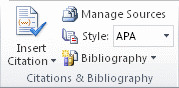
-
Siga uno de estos procedimientos:
-
Para agregar la información de origen, haga clic en Agregar nuevo marcador de posición. Aparece un signo de interrogación junto a fuentes de marcador de posición en el Administrador de origen.
-
-
Comience por rellenar la información de origen haciendo clic en la flecha que aparece junto a Mostrar todos los campos bibliográficos.
NOTA:
-
Si elige un estilo GOST o ISO 690 para sus fuentes y una cita no es única, anexa un carácter alfabético al año. Por ejemplo, una cita aparecería como [Pasteur, 1848a].
-
Si elige ISO 690 - Referencia numérica y las citas siguen sin aparecer de forma consecutiva, debe volver a hacer clic en el estilo ISO 690 y, a continuación, presione ENTRAR para ordenar correctamente las citas.
Buscar una fuente de información
La lista de fuentes de información que puede consultar o citar puede llegar a ser bastante larga. En ciertas ocasiones, podría buscar una fuente de información citada en otro documento usando el comando Referencias, en el grupo Administrar fuentes.
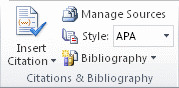
Si abre un documento que todavía no contiene citas, bajo Lista actual y todas las fuentes citadas, bien en documentos anteriores o en el documento actual, aparecen bajo Buscar, escriba el título o el autor de la fuente de información que desea buscar. La lista se acotará dinámicamente para coincidir con el término de búsqueda.
NOTA: Puede hacer clic en el botón Administrador de fuentes para seleccionar otra lista general desde la que puede importar nuevas fuentes de información en el documento. Por ejemplo, podría conectar con un archivo almacenado en un servidor compartido, en el equipo o el servidor de un compañero de investigación o en un sitio web de una universidad o una institución de investigación.
Editar un marcador de posición de cita
En ciertos casos, puede que desee crear un marcador de posición de cita y después esperar hasta más tarde para rellenar la toda la información de las fuentes de información bibliográfica. Los cambios que realice en una fuente de información se reflejan automáticamente en la bibliografía, si ya hubiese creado una. Aparece un signo de interrogación junto a fuentes de marcador de posición en el Administrador de fuentes.
-
En la pestaña Citas y bibliografía, haga clic en Lista actual, haga clic en el marcador de posición que desea modificar.
NOTA: En el Administrador de fuentes se ordenan alfabéticamente las fuentes de marcador de posición junto con todas las demás fuentes, según el nombre de etiqueta de marcador de posición. De forma predeterminada, los nombres de etiqueta de marcador de posición contienen las palabras Editar.
-
Comience por rellenar la información de origen haciendo clic en la flecha que aparece junto a Editar para rellenar los campos en vez de tener que escribir los campos con el formato adecuado.
Para agregar más información acerca de una fuente de información, active la casilla de verificación Referencias, en el grupo Bibliografía.
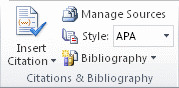
-
Haga clic en un formato de bibliografía prediseñado para insertar la bibliografía en el documento
IMPORTANTE: Este artículo se ha traducido con traducción automática; vea la declinación de responsabilidades. Para su referencia, puede encontrar la versión en inglés de este artículo aquí.
Una bibliografía es una lista de fuentes, por lo general se colocan al final de un documento, consultadas o citados en la creación del documento. En Microsoft Word 2010, puede generar automáticamente una bibliografía según la información de origen que proporciona para el documento.
Cada vez que cree una nueva fuente de información, ésta se guarda en el equipo para que pueda buscar y utilizar cualquier fuente de información que haya creado.Puede elegir el estilo bibliográfico que desee y puede agregar nuevos estilos de bibliografía.
¿Qué desea hacer?Agregar una cita y una fuente de información a un documento
Buscar una fuente de informaciónEditar un marcador de posición de cita
Crear una bibliografíaAgregar una nueva cita y una fuente de información a un documento
Cuando se agrega una nueva cita a un documento, también se crea una nueva fuente de información que aparecerá en la bibliografía.En la ficha Referencias, en el grupo Citas y bibliografía, haga clic en la flecha situada junto a la lista Estilo.
Cinta de Office 2010Haga clic en el estilo que desea usar para la cita y la fuente
Por ejemplo, documentos de ciencias sociales suelen usan los estilos MLA o APA para las citas y las fuentesHaga clic al final de la frase o el fragmento de texto que desea citar.
En el grupo Citas y bibliografía de la ficha Referencias, haga clic en Insertar cita.Cinta de Office 2010
Siga uno de estos procedimientos:Para agregar la información de origen, haga clic en Agregar nueva fuente.
Para agregar un marcador de posición para que puedan crear una cita y rellene la información de origen más tarde, haga clic en Agregar nuevo marcador de posición. Aparece un signo de interrogación junto a fuentes de marcador de posición en el Administrador de origen.Comience por rellenar la información de origen haciendo clic en la flecha que aparece junto a Tipo de fuente bibliográfica.
Por ejemplo, la fuente de información podría ser un libro, un informe o un sitio Web.Rellene la información bibliográfica referente a la fuente de información.
Para agregar más información acerca de una fuente de información, active la casilla de verificación Mostrar todos los campos bibliográficos.NOTA:
Si elige un estilo GOST o ISO 690 para sus fuentes y una cita no es única, anexa un carácter alfabético al año. Por ejemplo, una cita aparecería como [Pasteur, 1848a].Si elige ISO 690 - Referencia numérica y las citas siguen sin aparecer de forma consecutiva, debe volver a hacer clic en el estilo ISO 690 y, a continuación, presione ENTRAR para ordenar correctamente las citas.
Inicio de la páginaBuscar una fuente de información
La lista de fuentes de información que puede consultar o citar puede llegar a ser bastante larga. En ciertas ocasiones, podría buscar una fuente de información citada en otro documento usando el comando Administrar fuentes.En la pestaña Referencias, en el grupo Citas y bibliografía, haga clic en Administrar fuentes.
Cinta de Office 2010Si abre un documento que todavía no contiene citas, bajo Lista general aparecen todas las fuentes de información usadas en documentos anteriores.
Si abre un documento que incluye citas, las fuentes de dichas citas aparecen bajo Lista actual y todas las fuentes citadas, bien en documentos anteriores o en el documento actual, aparecen bajo Lista general.Para buscar una fuente de información específica, siga uno de estos procedimientos:
En el cuadro de ordenación, ordene por autor, título, nombre de etiqueta de cita o año, y a continuación busque en la lista resultante la fuente de información que desea usar.En el cuadro Buscar, escriba el título o el autor de la fuente de información que desea buscar. La lista se acotará dinámicamente para coincidir con el término de búsqueda.
NOTA: Puede hacer clic en el botón Examinar del Administrador de fuentes para seleccionar otra lista general desde la que puede importar nuevas fuentes de información en el documento. Por ejemplo, podría conectar con un archivo almacenado en un servidor compartido, en el equipo o el servidor de un compañero de investigación o en un sitio web de una universidad o una institución de investigación.Inicio de la página
Editar un marcador de posición de citaEn ciertos casos, puede que desee crear un marcador de posición de cita y después esperar hasta más tarde para rellenar la toda la información de las fuentes de información bibliográfica. Los cambios que realice en una fuente de información se reflejan automáticamente en la bibliografía, si ya hubiese creado una. Aparece un signo de interrogación junto a fuentes de marcador de posición en el Administrador de fuentes.
En la pestaña Referencias, en el grupo Citas y bibliografía, haga clic en Administrar fuentes.Cinta de Office 2010
Bajo Lista actual, haga clic en el marcador de posición que desea modificar.NOTA: En el Administrador de fuentes se ordenan alfabéticamente las fuentes de marcador de posición junto con todas las demás fuentes, según el nombre de etiqueta de marcador de posición. De forma predeterminada, los nombres de etiqueta de marcador de posición contienen las palabras Marcador de posición y un número, pero puede personalizarlos con cualquier etiqueta que desee.
Haga clic en Editar.Comience por rellenar la información de origen haciendo clic en la flecha que aparece junto a Tipo de fuente bibliográfica.
Por ejemplo, la fuente de información podría ser un libro, un informe o un sitio Web.Rellene la información bibliográfica referente a la fuente de información. Utilice el botón Editar para rellenar los campos en vez de tener que escribir los campos con el formato adecuado.
Para agregar más información acerca de una fuente de información, active la casilla de verificación Mostrar todos los campos bibliográficos.Inicio de la página
Crear una bibliografíaPuede crear una bibliografía en cualquier momento después de insertar una o más fuentes en un documento. Si no dispone de toda la información necesaria sobre una fuente de información para crear una cita completa, puede utilizar un marcador de posición de cita y, más adelante, completar la información relativa a la fuente de información.
NOTA: En la bibliografía no se incluyen los marcadores de posición de citas.Haga clic en el lugar donde desee insertar la bibliografía, normalmente al final del documento.
En la pestaña Referencias, en el grupo Citas y bibliografía, haga clic en Bibliografía.Cinta de Office 2010
Haga clic en un formato de bibliografía prediseñado para insertar la bibliografía en el documento.Inicio de la página
NOTA: Declinación de responsabilidades de traducción automática: Este artículo se ha traducido con un sistema informático sin intervención humana. Microsoft ofrece estas traducciones automáticas para que los hablantes de otros idiomas distintos del inglés puedan disfrutar del contenido sobre los productos, los servicios y las tecnologías de Microsoft. Puesto que este artículo se ha traducido con traducción automática, es posible que contenga errores de vocabulario, sintaxis o gramática.

